Win7开机提示“硬件配置文件/配置恢复”无法进入桌面如何解决 Win7开机提示“硬件配置文件/配置恢复”无法进入桌面怎样解决
时间:2017-07-04 来源:互联网 浏览量:
今天给大家带来Win7开机提示“硬件配置文件/配置恢复”无法进入桌面如何解决,Win7开机提示“硬件配置文件/配置恢复”无法进入桌面怎样解决,让您轻松解决问题。
开机遇到故障无法进入桌面是用户遇到比较多的一种情况,有时候是因为蓝屏,有时候是设置操作导致,这一次有Win7用户在开机的时候屏幕黑屏提示“硬件配置文件/配置恢复”菜单,无法进入桌面,这是怎么回事?该怎么解决呢?

推荐:Win7稳定版系统下载
解决方法:
1、若是开机菜单中只有 Profile 1选择项的话,那就可能是因为安装或卸载了软件或是游戏而造成的硬件配置文件有变动情况发生。一般情况下只要按一下回车键就能登进win7操作系统界面了(也可等待倒计时结束)。
2、若是有Porfile 1 跟Profile 2 等两个或以上的硬件配置文件的选项,可以利用上下方向键选定一个选项后,再按键盘上的回车键去登进系统,并要注意下改变选项文件名称。谨记能登进win7系统的那项,等级系统界面后再去做处理。
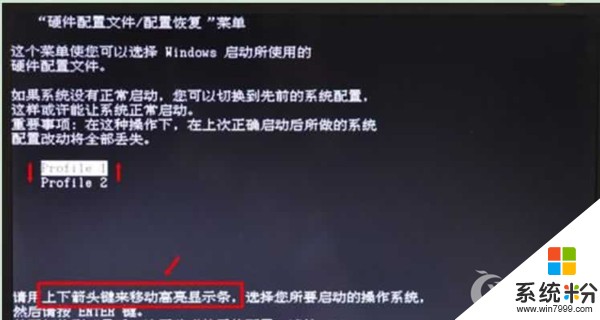
3、当登进win7系统之后,点选“开始——控制面板——系统属性——硬件——硬件配置文件”等项目。

4、在“硬件配置”文件里,选定“Profile 2”(启动电脑时无法登进系统的选项),之后点选“删除——确定”键值就可以了。
Win7开机提示“硬件配置文件/配置恢复”无法进入桌面的情况比较少见,用户遇到这种情况一般都手足无措不知道要怎么解决,其实并不是什么大问题,用户只要按照小编介绍的方法进行解决就OK了。
以上就是Win7开机提示“硬件配置文件/配置恢复”无法进入桌面如何解决,Win7开机提示“硬件配置文件/配置恢复”无法进入桌面怎样解决教程,希望本文中能帮您解决问题。
相关教程
- ·Win7系统提示硬件配置文件/配置恢复如何解决 Win7系统提示硬件配置文件/配置恢复解决的
- ·win7系统硬件配置文件/配置恢复无法直接进入桌面如何应对
- ·进入64位Win7系统时显示硬件配置文件恢复如何解决 进入64位Win7系统时显示硬件配置文件恢复解决的方法
- ·电脑公司win7系统提示硬件配置文件/配置恢复时该如何解决
- ·雨林木风Win7电脑开机显示硬件配置文件无法直接进入系统如何解决
- ·64位Win7显示32位DCOM组件配置的方法? 64位Win7显示32位DCOM组件如何进行配置?
- ·win7系统电脑开机黑屏 Windows7开机黑屏怎么办
- ·win7系统无线网卡搜索不到无线网络 Win7电脑无线信号消失怎么办
- ·win7原版密钥 win7正版永久激活密钥激活步骤
- ·win7屏幕密码 Win7设置开机锁屏密码的方法
Win7系统教程推荐
- 1 win7原版密钥 win7正版永久激活密钥激活步骤
- 2 win7屏幕密码 Win7设置开机锁屏密码的方法
- 3 win7 文件共享设置 Win7如何局域网共享文件
- 4鼠标左键变右键右键无法使用window7怎么办 鼠标左键变右键解决方法
- 5win7电脑前置耳机没声音怎么设置 win7前面板耳机没声音处理方法
- 6win7如何建立共享文件 Win7如何共享文件到其他设备
- 7win7屏幕录制快捷键 Win7自带的屏幕录制功能怎么使用
- 8w7系统搜索不到蓝牙设备 电脑蓝牙搜索不到其他设备
- 9电脑桌面上没有我的电脑图标怎么办 win7桌面图标不见了怎么恢复
- 10win7怎么调出wifi连接 Win7连接WiFi失败怎么办
Win7系统热门教程
- 1 win7宽带连接失败提示815代码的修复方法
- 2 高效工作必备 玩转win7十大组合快捷键
- 3 win7系统麦克风没声音的解决办法。如何处理win7系统麦克风没声音?
- 4win7cf怎么调全屏|win7cf全屏设置方法
- 5win7怎么进安全模式 win7系统如何进入安全模式图文
- 6正版win7旗舰版谷歌地球无法打开怎么办
- 7win7电脑拖动窗口有拖影该怎么去掉?
- 8win8使用打印机报错怎么办,win8打印机不能使用的解决
- 9笔记本win7怎么调整屏幕刷新率 笔记本win7调整屏幕刷新率有哪些方法
- 10Win7打开浏览器网页时出现蓝屏报错1000008E怎么解决? Win7打开浏览器网页时出现蓝屏报错1000008E解决的方法?
最新Win7教程
- 1 win7系统电脑开机黑屏 Windows7开机黑屏怎么办
- 2 win7系统无线网卡搜索不到无线网络 Win7电脑无线信号消失怎么办
- 3 win7原版密钥 win7正版永久激活密钥激活步骤
- 4win7屏幕密码 Win7设置开机锁屏密码的方法
- 5win7怎么硬盘分区 win7系统下如何对硬盘进行分区划分
- 6win7 文件共享设置 Win7如何局域网共享文件
- 7鼠标左键变右键右键无法使用window7怎么办 鼠标左键变右键解决方法
- 8windows7加密绿色 Windows7如何取消加密文件的绿色图标显示
- 9windows7操作特点 Windows 7的特点有哪些
- 10win7桌面东西都没有了 桌面文件丢失了怎么办
